Měny
Vytvořte novou měnu
Chcete-li přidat novou měnu přejít na-> Nastavení -> Měnya klikněteNová měna.
- Kód měny - Přidejte kód měny, ujistěte se, že přidáte platnou měnuISO kódJe to pravda. Při odesílání měnového kódu do online platebních brán bude použit kód ISO.
- Symbol měny - Přidat symbol měny
- Klikněte Uložit
Pokud je to vaše základní měnaBudete ji muset označit jako základnuKliknutím naHvězdaikona.
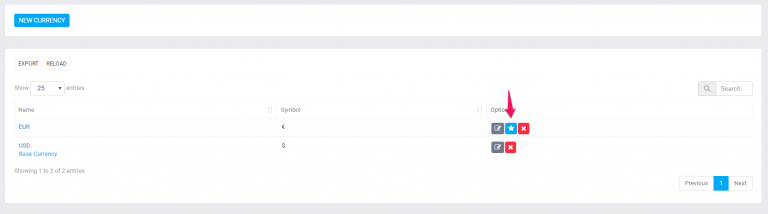
Perfex CRM ve výchozím nastavení zaznamenává všechny transakce (faktury, odhady, výdaje, návrhy) ve základní měně.
Zaznamenávat jiné transakce než základní měnu
Existuje pouze jedna výjimka, kdy je při vytváření nového návrhu možná změna měny a návrh souvisí s olova.
Navigujte na Zákazníky-> Klikněte na zákazníka a nastavte měnu v profilu zákazníka.
Všimněte si, žeZákazník již zaznamenal transakce, nebudete moci změnit měnu.Musíte smazat všechny předchozí transakce změnit měnu, jakmile je transakce zaznamenána možnost změnit měnu zákazníka bude zakázána.
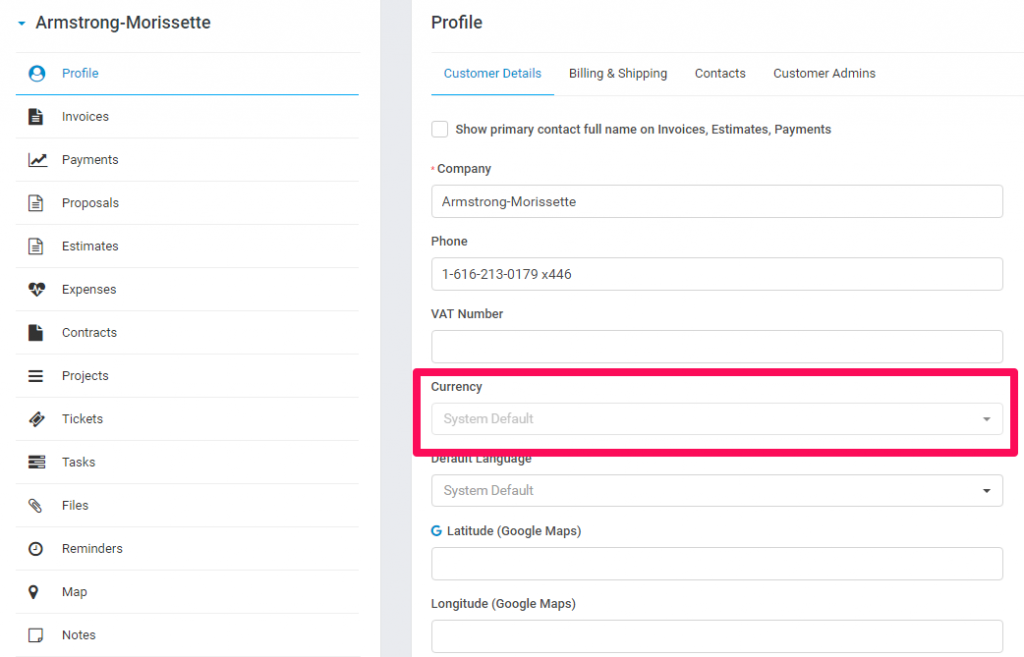
Zkuste vytvořit nový ekv. fakturace a vyberte zákazníka měna bude automaticky změněna na základě měny, kterou nastavíte pro tohoto zákazníka.
Pro všechny budoucí transakce pro tohoto zákazníka bude automaticky vybrána měna zákazníka.
Related Articles
Přidat měny celkem do funkce slov
Pokud ve svých transakcích používáte celkem na slova, musíte do překladu přidat slova měny manuálně. Náš CRM přichází se dvěma předdefinovanými názvy měn, které jsou již přidány do převodníka. Pokud jste přidali svou vlastní měnu, musíte ji přidat ...Zprávy
Všeobecná zpráva zákazníka Zpráva zákazníka může být generována zZprávyfunkce. Vyberte typ zprávyZákazníka potřebný čas hlášení, který chcete vidět o klientech. se všemi zákazníky bude generována zpráva stačí vyhledat klienta, kterého potřebujete ...Fakturační výdaje
Můžete vytvořit fakturační náklady pro své zákazníky. Při přidání nových nákladů vyberte zákazníka a zobrazí se nové zaškrtnutí políčka. zaškrtněte políčko účtované a budete moci tyto náklady převést na fakturu. Ve výchozím nastavení bude částka ...Rekordní výdaje
Chcete-li přidat nové náklady, klikněte na stranu menu Výdaje aRekordní výdaje. JménoZadejte název nákladů, toto pole lze vyplnit pro osobní použití, abyste snadno rozpoznali náklady, a to i pokud jsou náklady fakturační a přidáte název nákladů, ...Vytvořit fakturu
Chcete-li vytvořit novou fakturu, přejděte na-> Prodejní fakturya klikněte na tlačítkoVytvořit novou fakturu VybratZákazník,Při výběru klientaInformace o zákaznících budou čerpány přímo z profilu zákazníka.Další možností je, že můžete kliknout na ...